Hvordan låse opp HP Laptop uten passord? Finn svarene her
HP bærbare datamaskiner er kjent for ytelse, pålitelighet og elegante design. Dette gjør dem populære for personlig og profesjonell bruk. Disse bærbare dataenhetene tilbyr også mange funksjoner. Det inkluderer skjermer med høy oppløsning, kraftige prosessorer og ulike tilkoblingsmuligheter. Imidlertid kan det være et vanlig problem å glemme passordet til den bærbare HP-maskinen, og det er avgjørende å få tilgang igjen. Å låse opp HP-laptop uten passord er en vanlig bekymring, men løsninger er tilgjengelige. Dette innlegget vil utforske disse metodene i detalj, og hjelpe deg med å få tilgang til den bærbare HP-PC-en din og beskytte dataene dine. Ta handling nå og følg trinnene som er skissert for å sikre at du kan fortsette å bruke den bærbare HP-datamaskinen uten passordrelaterte problemer. Uten noe mer, la oss begynne å utforske hvordan låse opp HP laptop uten passord!
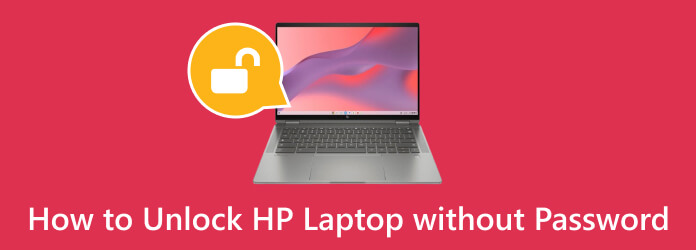
Del 1. Slik tilbakestiller du passordet for å låse opp HP Laptop
Tipard Windows Password Reset er en eksepsjonell løsning for å låse opp den bærbare datamaskinen. Den overgår andre opplåsingsverktøy på markedet med sine bemerkelsesverdige funksjoner. Denne programvaren er ikke begrenset til et spesifikt merke. For eksempel, uten passord, kan den åpne hvilken som helst datamaskin eller bærbar PC, enten det er en HP, Dell, Asus, Acer eller et annet merke. Dens brede kompatibilitet strekker seg også til oppstartbare CD/DVD og flash-stasjoner, og tilbyr mange alternativer for å tilbakestille passordet ditt.
Dessuten er Tipard Windows Password Reset utrolig brukervennlig. Den er designet for å være enkel å navigere på forskjellige Windows-operativsystemer, som Windows 10, 8.1, 8, 7 og enda eldre versjoner som NT. Dette kraftige verktøyet hjelper deg å gå tilbake til jobb etter å ha låst opp den bærbare HP-PC-en.
Viktige funksjoner:
- • Du kan stole på at dette verktøyet låser opp den bærbare datamaskinen uten potensial for tap av data under passordgjenoppretting.
- • Denne tilpasningsbare programvaren er kompatibel med forskjellige stasjonære og bærbare merker. Noen inkluderer Acer, Dell, Lenovo og ASUS, som sikrer at den fungerer sømløst med forskjellige enheter.
- • Den har tre utgaver av Windows Password Reset: Standard, Platinum og Ultimate, slik at du kan velge versjonen som samsvarer med dine spesifikke krav.
Trinn 1Skaff deg HP Laptop Unlocker
Til å begynne med er det viktig å laste ned programvaren til den bærbare datamaskinen. Vi anbefaler å velge ultimate versjon for å få tilgang til alle funksjonene. For å begynne, klikk på Gratis nedlasting knappen nedenfor og følg med oppsettinstruksjonene for å installere programvaren.
Trinn 2Velg en stasjon for tilbakestilling av passord
Start applikasjonen og gjør deg kjent med grensesnittet. Deretter setter du inn en enhet for tilbakestilling av passord, for eksempel en USB-stasjon, CD eller DVD. Klikk Opprett passord tilbakestill CD / DVD or Lag tilbakestilling av passord USB Flash Drive, basert på dine preferanser.
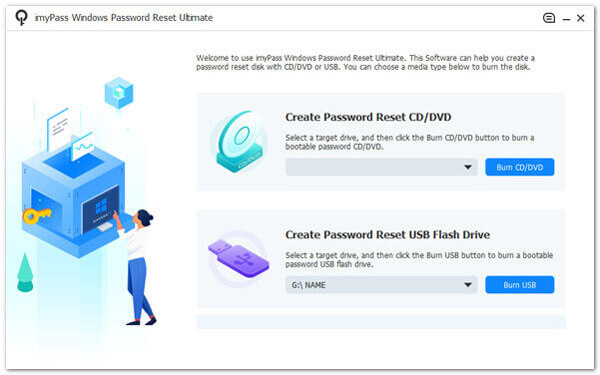
Trinn 3Sett opp den oppstartbare stasjonen
Etter brenneprosessen, klikk på OK knappen for å lukke vinduet. Løs ut enheten for tilbakestilling av passord og sett den inn i den låste HP-laptopen. Ved omstart følger du datamaskinens oppstartsmeny og velger CD-ROM-stasjon for CDer eller DVDer og Hard Drive for USB-stasjoner.
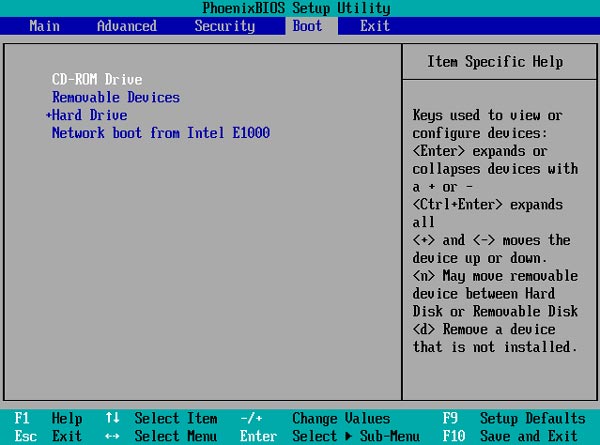
Trinn 4Tilbakestill HP Laptop-passordet
Hvis den bærbare datamaskinen er vert for flere OS-versjoner, velg den du vil tilbakestille passordet. Velg en spesifikk konto, klikk Tilbakestill passord, og et bekreftelsesvindu vises. Bekreft handlingen ved å klikke OK.
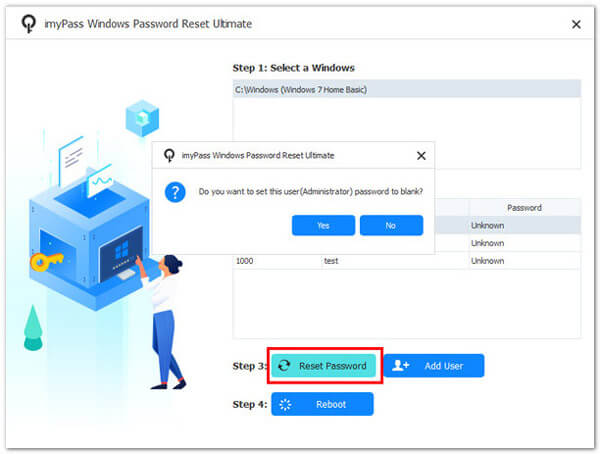
Trinn 5Få full tilgang til HP bærbar PC
Etter å ha fullført prosessen, fjern den oppstartbare disken og trykk Reboot for å starte HP-enheten på nytt. Den bærbare HP-maskinen din skal nå være tilgjengelig uten å kreve passord. Med dette Windows 7 passord crack verktøyet, kan du låse opp den låste bærbare datamaskinen, som HP.
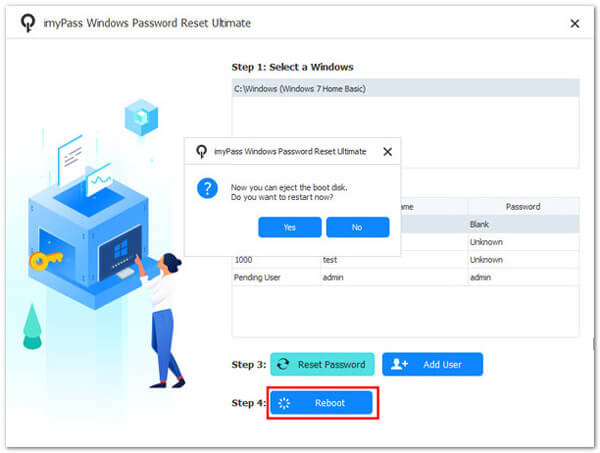
Del 2. Online løsning for å låse opp HP bærbar PC
Du kan også låse opp den bærbare HP-PC-en din online ved hjelp av Microsoft-kontoen din. Denne metoden utnytter de elektroniske gjenopprettingsfunksjonene til Microsoft-kontoer på en annen datamaskin. Den tilbyr en pålitelig og enkel måte å få tilbake tilgang til din HP-laptop når den er utestengt på grunn av et glemt passord. Hvis du av en eller annen grunn ikke har en Microsoft-konto knyttet til den bærbare datamaskinen eller du trenger en internettforbindelse, er ikke denne løsningen for deg. På den annen side, hvis du har alle kravene, les trinnene nedenfor for å finne ut hvordan du låser opp HP laptop Windows 10.
Trinn 1Hvis du glemmer passordet ditt, kan du gå til denne påloggingssiden https://account.live.com/password/reset på en annen datamaskin eller bærbar datamaskin og logge på Microsoft-kontoen din.
Trinn 2Kontroller at kontoen er den samme kontoen som er koblet til HP-enheten. Følg deretter bekreftelsestrinnene, for eksempel å motta en sikkerhetskode via e-post eller telefon.
Trinn 3Når du er bekreftet, tilbakestiller du passordet og flytter til den låste HP-enheten. Til slutt logger du på med det nye Microsoft-passordet og får tilgang til enheten din.
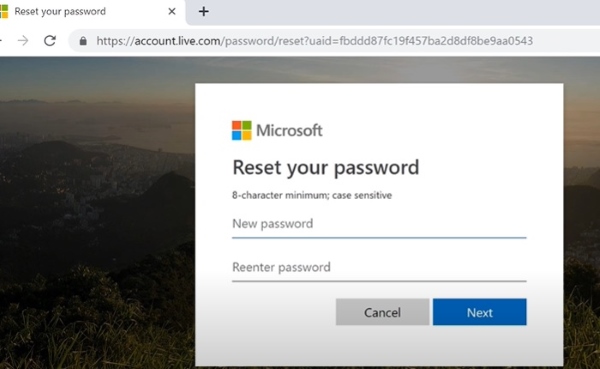
Del 3. Slik tilbakestiller du fabrikken for å låse opp HP Laptop
Å låse opp en HP bærbar PC gjennom en tilbakestilling av fabrikken er en siste utvei, og du er villig til å slette alle data. Den skal bare brukes når andre metoder for passordgjenoppretting mislykkes eller ikke er tilgjengelige. Så det er viktig å alltid sikkerhetskopiere alle kritiske data og være forberedt på å installere programvare og drivere på nytt etter tilbakestillingen. Sjekk dessuten den enkle brukerveiledningen under for å tilbakestille HP-datamaskinen til fabrikkstandard.
Trinn 1For å starte en fabrikktilbakestilling, slå av den bærbare datamaskinen og slå den på igjen. Trykk på den spesifikke tasten (ofte F11) under oppstartsprosessen.
Trinn 2Deretter velger du Feilsøk fra menyen og trykk Recovery Manager. Så velg Systemgjenoppretting fra listen over alternativer, velg Ta sikkerhetskopi av filene dine først, og kryss av for neste knapp.
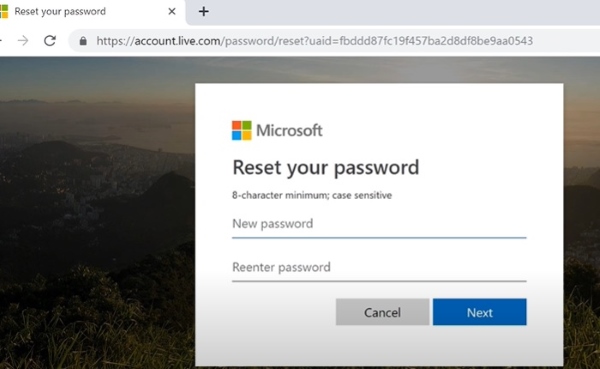
Trinn 3Følg instruksjonene på skjermen for å gjenopprette den bærbare datamaskinen til fabrikkinnstillingene. Husk at dette vil slette alle personlige filer, programvare og bakgrunner, og returnere den bærbare datamaskinen til sin opprinnelige tilstand.
Del 4. Vanlige spørsmål om opplåsing av HP bærbar PC
Kan jeg låse opp min HP-laptop uten å miste dataene mine?
Du kan låse opp den bærbare HP-maskinen uten å miste data hvis du har en diskett for tilbakestilling av passord. Andre metoder kan imidlertid føre til tap av data. Vi anbefaler alltid å ha en sikkerhetskopi på skytjenester eller HDD av filene dine for å unngå denne typen scenario.
Finnes det et standardpassord for bærbare HP-maskiner?
HP bærbare datamaskiner har vanligvis ikke standardpassord. Du må sette opp et passord under det første oppsettet, Endring av tilbakestilling av passord for Windows 10, eller bruk den du har opprettet.
Hva om min HP-laptop ikke har internettforbindelse for å tilbakestille passordet mitt på nettet?
Hvis den bærbare datamaskinen er frakoblet, kan det hende du må bruke frakoblede metoder, for eksempel å lage en oppstartbar USB-stasjon med et verktøy for tilbakestilling av passord. Du kan bruke Tipard Windows Password Reset for denne prosessen.
Er det ulovlig å låse opp en HP bærbar PC?
Å låse opp din egen HP bærbare datamaskin hvis du har glemt passordet er ikke ulovlig. Imidlertid kan forsøk på å åpne andres bærbare datamaskin uten tillatelse være forbudt og uetisk. Søk alltid eierens samtykke eller følg passende juridiske prosesser når det er nødvendig.
Er det mulig å låse opp en HP bærbar PC med et BIOS- eller UEFI-passord?
Å låse opp en HP bærbar PC med et BIOS- eller UEFI-passord er mulig, men det kan være en mer kompleks prosess. Du må vanligvis kontakte HPs kundestøtte eller en autorisert tjenesteleverandør for å hjelpe med fjerning av BIOS/UEFI-passord. Vær forberedt på å bekrefte eierskap og identitet når du søker denne typen støtte, siden disse passordene ofte brukes til å beskytte systemet på et dypere nivå og er mer utfordrende å tilbakestille.
konklusjonen
Oppsummert, læring hvordan låse opp en HP laptop glemt passord uten en disk er en viktig ferdighet. Dette er praktisk når du står overfor den frustrerende vanskeligheten med å glemme passordet ditt. Mens ulike metoder er tilgjengelige, vil den endelige avgjørelsen være basert på dine behov. Det er viktig å ha en plan, enten det er via online gjenopprettingsalternativer knyttet til Microsoft-kontoen din. Det er også nyttig å bruke tredjeparts gjenopprettingsverktøy eller til slutt å ty til en tilbakestilling av fabrikken når alt annet feiler. Nøkkelen ligger i å være forberedt, utvise forsiktighet og opprettholde robuste rutiner for sikkerhetskopiering av data. Du kan sikre en sømløs gjenoppretting samtidig som du beskytter din verdifulle informasjon.







